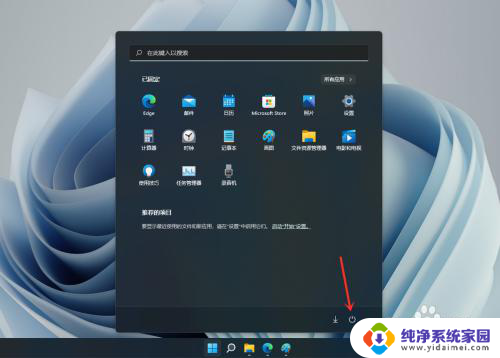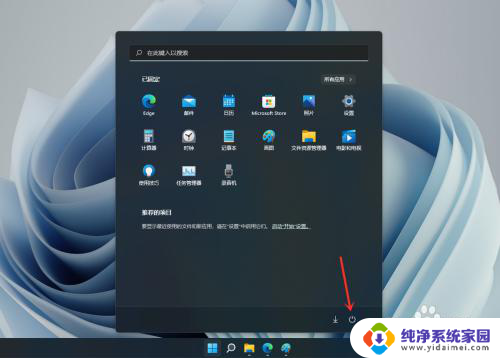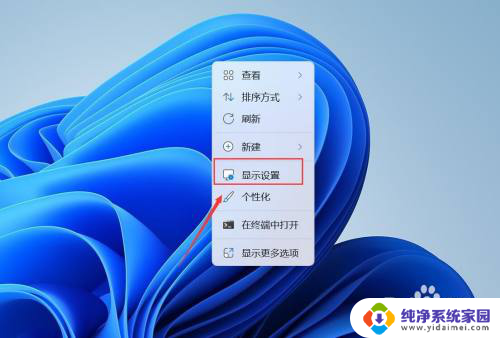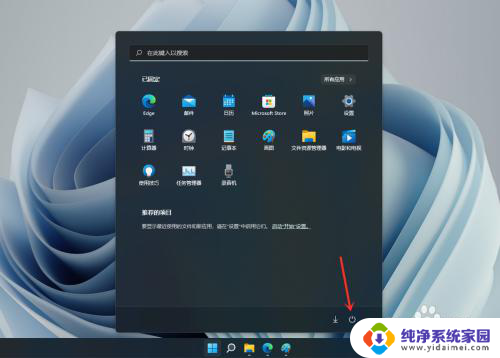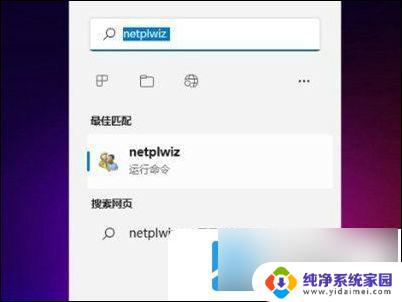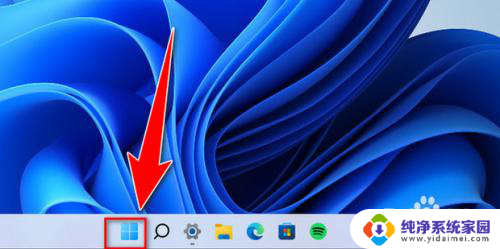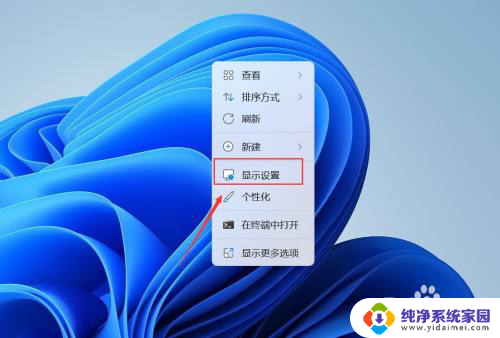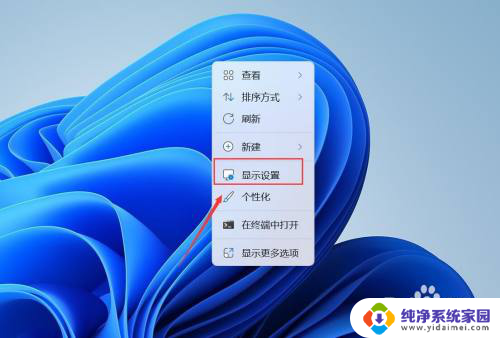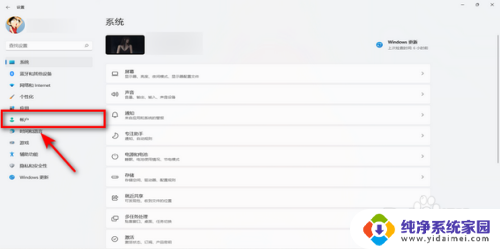win11怎么使用密码登录 Win11如何设置密码登录
更新时间:2025-01-19 11:54:53作者:jiang
Win11作为微软最新推出的操作系统,为用户提供了更加便捷、安全的密码登录方式,在Win11中,用户可以通过设置密码登录来保护个人信息和数据安全。要设置密码登录,用户只需在系统设置中找到账户选项,选择添加密码,然后输入想要设置的密码即可。通过密码登录,用户可以有效防止他人未经授权访问电脑和个人文件,提高系统安全性和用户隐私保护水平。Win11的密码登录功能为用户的数字生活提供了更多保障和便利。
具体方法:
1.打开电源菜单
打开开始屏幕,点击底部【电源】按钮。
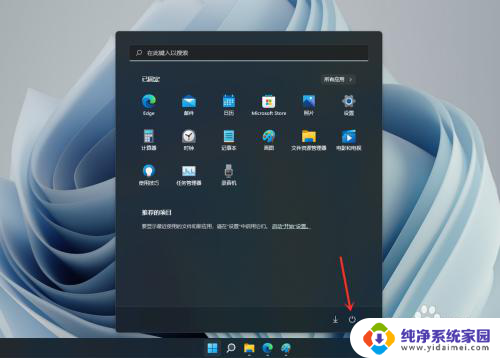
2.打开登录选项
在弹出的菜单中点击【登录选项】。

3.展开密码选项
点击【密码】右侧的箭头。
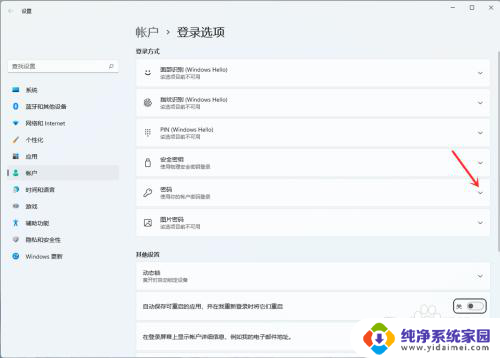
4.添加密码
点击弹出的【添加】。
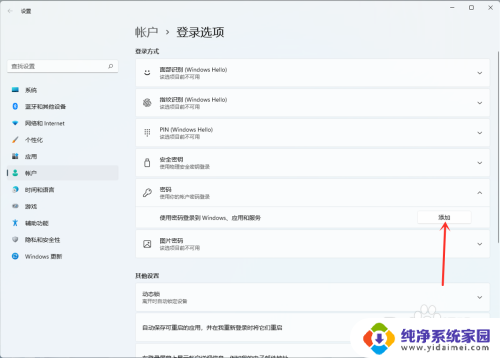
5.设置密码
输入密码,再输入一次密码确认。输入密码提示,点击【下一页】。
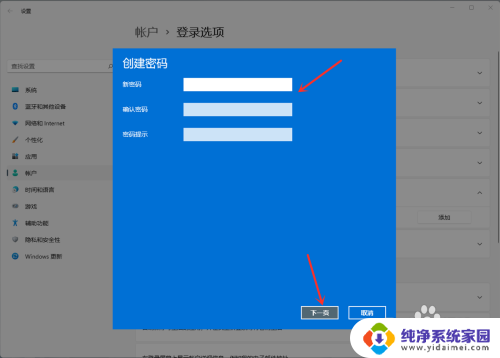
6.保存设置
点击【完成】。
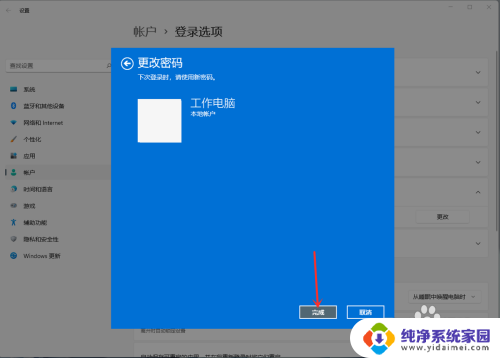
以上就是win11怎么使用密码登录的全部内容,有需要的用户就可以根据小编的步骤进行操作了,希望能够对大家有所帮助。